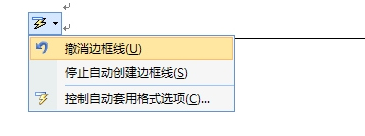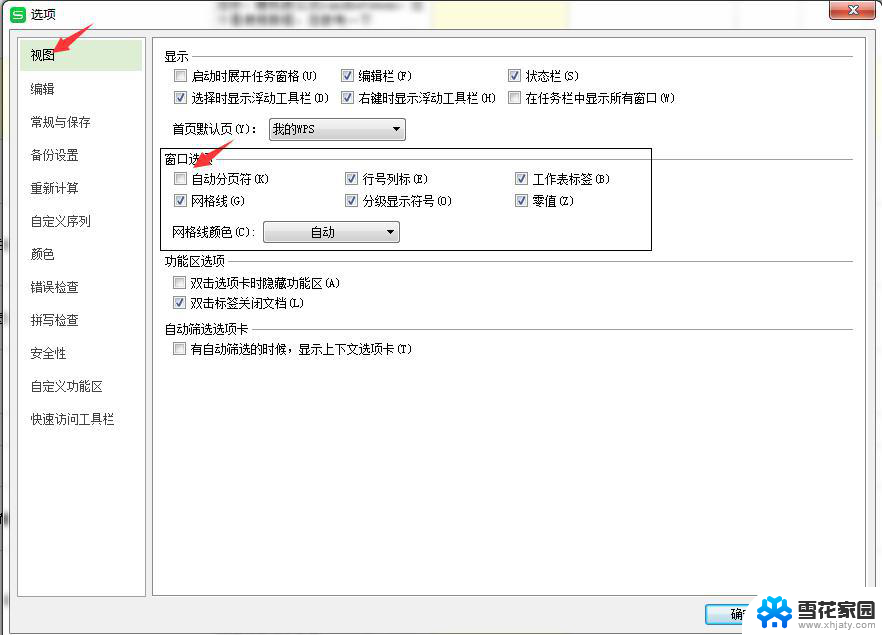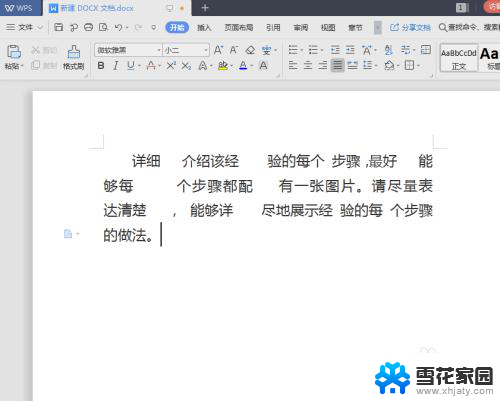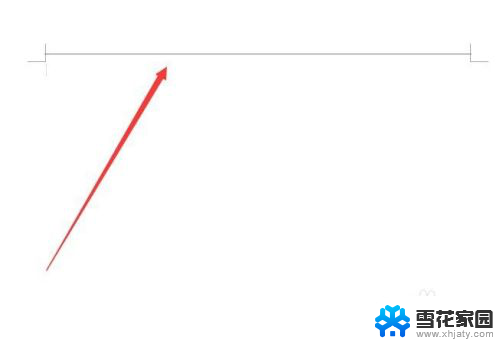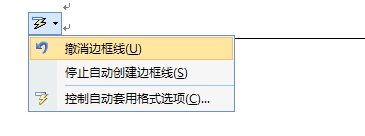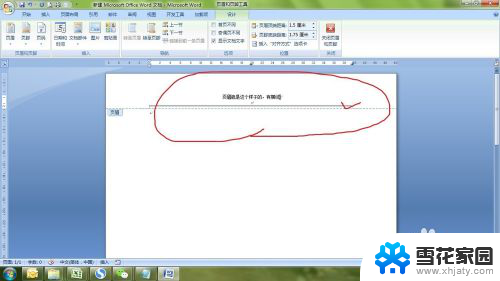文档里的虚线怎么消除 word如何删除虚线段
更新时间:2023-11-25 17:56:28作者:xiaoliu
文档里的虚线怎么消除,在日常使用Microsoft Word编辑文档时,我们经常会遇到一种情况,即文档中出现了一些不需要的虚线段,这些虚线段可能是我们在编辑过程中误操作或者是复制粘贴时带来的。我们应该如何消除这些虚线段呢?在Word中,删除虚线段非常简单。我们只需选中虚线段,然后按下键盘上的删除键即可。这样我们就能轻松地消除文档中的虚线段,使文档更加整洁和专业。
方法如下:
1.普通虚线是word中最常见的虚线,也是最容易删除的虚线。如图中虚线。
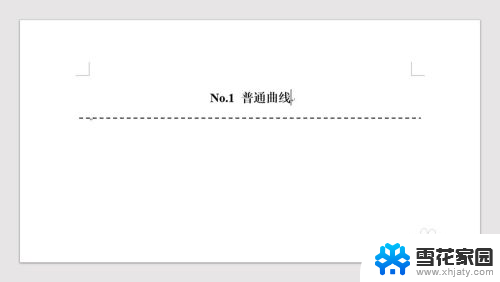
2.想要删除该虚线,首先要选中它。如图所示,将鼠标放置于虚线左侧。当鼠标箭头变为向右倾斜时单击鼠标即可选中。
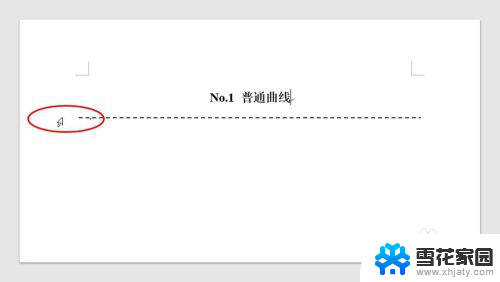
3.选中以后虚线下方会有暗色底纹,然后按下键盘上的【Delete】键即可删除该虚线。方便快捷。
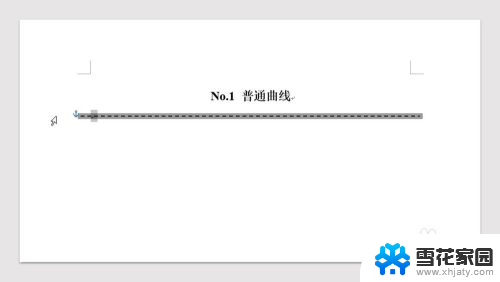
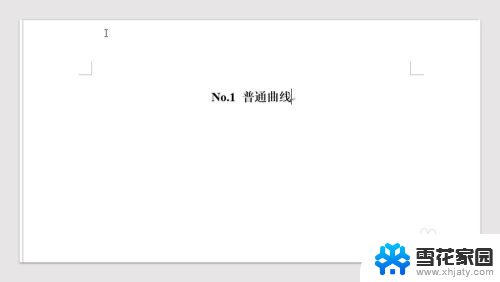
以上就是文档里的虚线怎么消除的全部内容,有需要的用户可以根据这些步骤进行操作,希望对大家有所帮助。